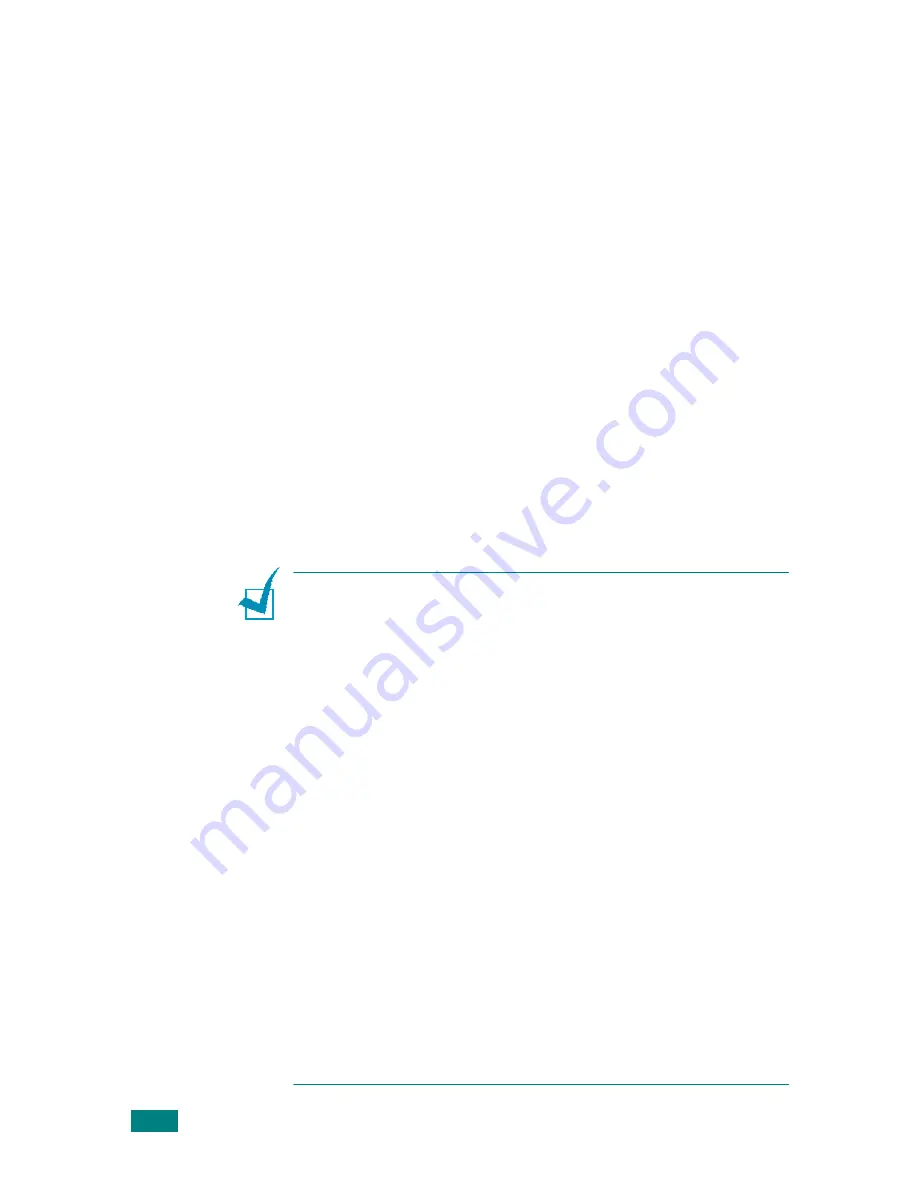
I
MPRESIÓN
3.4
6
Si es necesario, puede determinar la secuencia en la que se
imprimirán las páginas en la ficha Opciones adicionales.
Seleccione la configuración que desea utilizar de la lista
desplegable Orden de página.
• Normal: Se imprimen todas las páginas de la primera a la
última.
• Invertir todas las páginas: Se imprimen todas las páginas de
la última a la primera.
• Imprimir páginas impares: La máquina imprime únicamente
las páginas impares del documento.
• Imprimir páginas pares: La máquina sólo imprime las
páginas pares del documento.
7
Si es necesario, haga clic en las otras fichas de la parte superior
de la ventana Propiedades de Samsung MFP 560 Series para
acceder a otras funciones.
8
Cuando haya terminado de configurar las propiedades, haga
clic en Aceptar para volver a la ventana Imprimir.
9
Haga clic en Aceptar para empezar a imprimir.
Notas:
• La mayoría de las aplicaciones de Windows tienen prioridad sobre las
configuraciones del controlador de impresión que se definan. En
primer lugar, cambie todas las opciones de impresión en la aplicación
de software y cambie todas las opciones restantes en el controlador
de la impresora.
• Los valores que se modifiquen sólo tendrán efecto mientras se utiliza
el programa actual. Para establecer los cambios de forma
permanente, realice dichas modificaciones en la carpeta Impresoras.
Siga estos pasos:
1. Haga clic en el menú de Windows Inicio.
2. En Windows 2000, seleccione Configuración y, a continuación,
Impresoras.
En Windows XP/2003, seleccione Impresoras y faxes.
En Windows Vista/2008, seleccione Panel de control
Hardware y
sonido
Impresoras.
En Windows 7, seleccione Panel de control
Hardware y sonido
Dispositivos e impresoras.
En Windows Server 2008 R2, seleccione Panel de control
Hardwar
Dispositivos e impresoras.
3. Seleccione la impresora Samsung MFP 560 Series.
4. Haga clic con el botón secundario en el icono de la impresora y
seleccione Preferencias de impresión.
5. Cambie la configuración de cada ficha y haga clic en OK.
Содержание SF-565PR
Страница 1: ......
Страница 163: ...USO DE LA IMPRESORA EN LINUX 7 20...
Страница 218: ...Rev 3 00...
















































